Pierwsze okno pozwala wybrać nam region wybieramy ten który nas dotyczy:
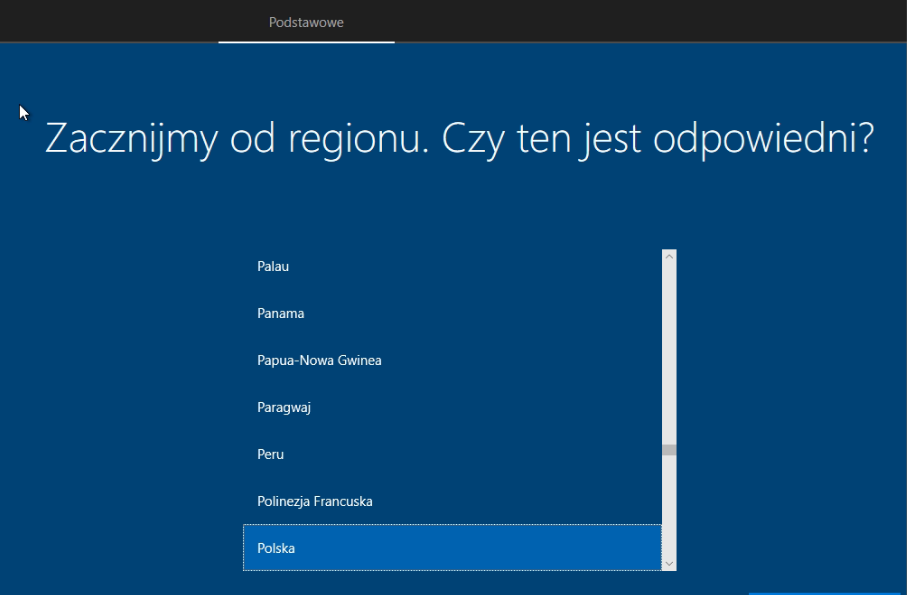
W koljnym oknie wybieramy układ klawiatury pozostajemy przy Polski (programisty):
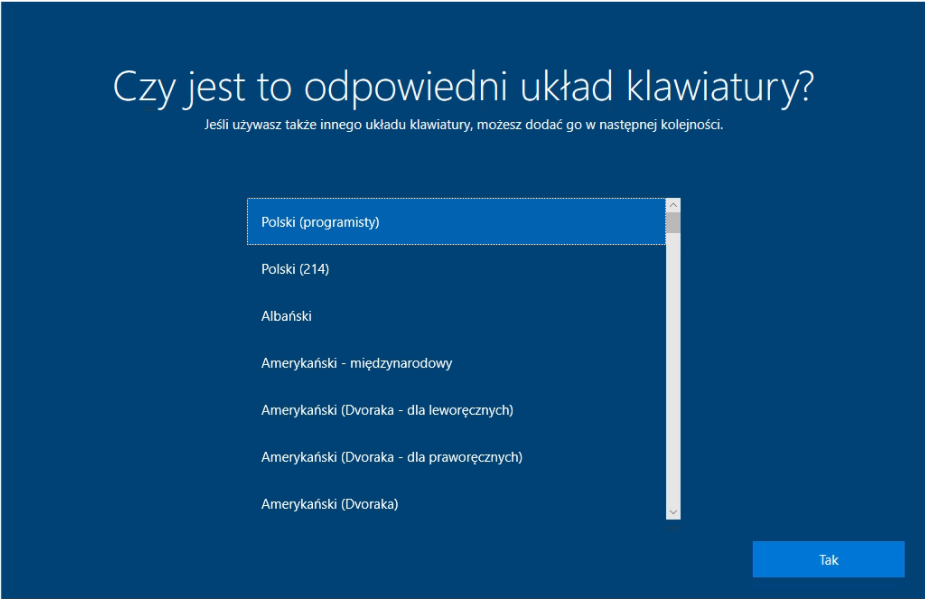
Kolejne okno pyta o dodatkowy układ klawiatury zalecane pominiecie:
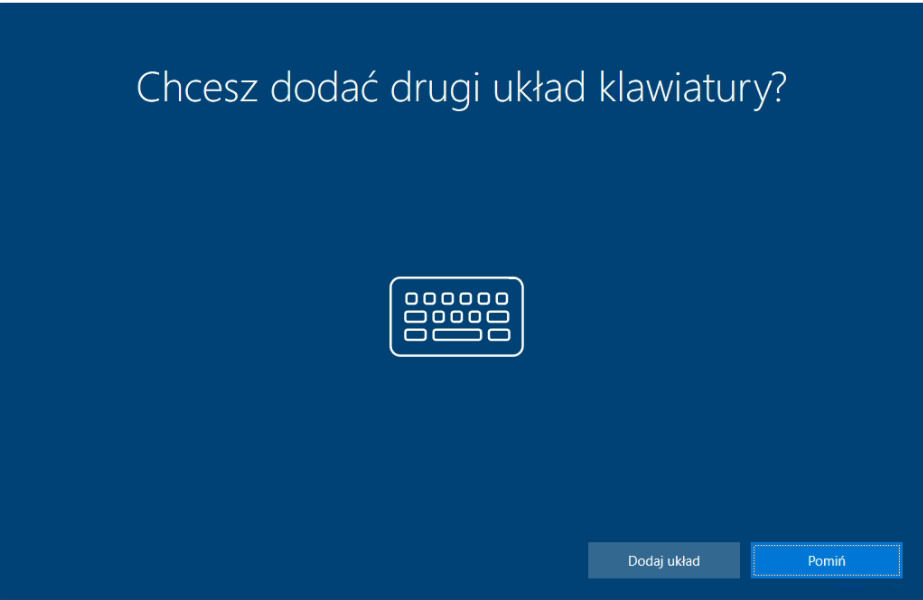
Czekamy
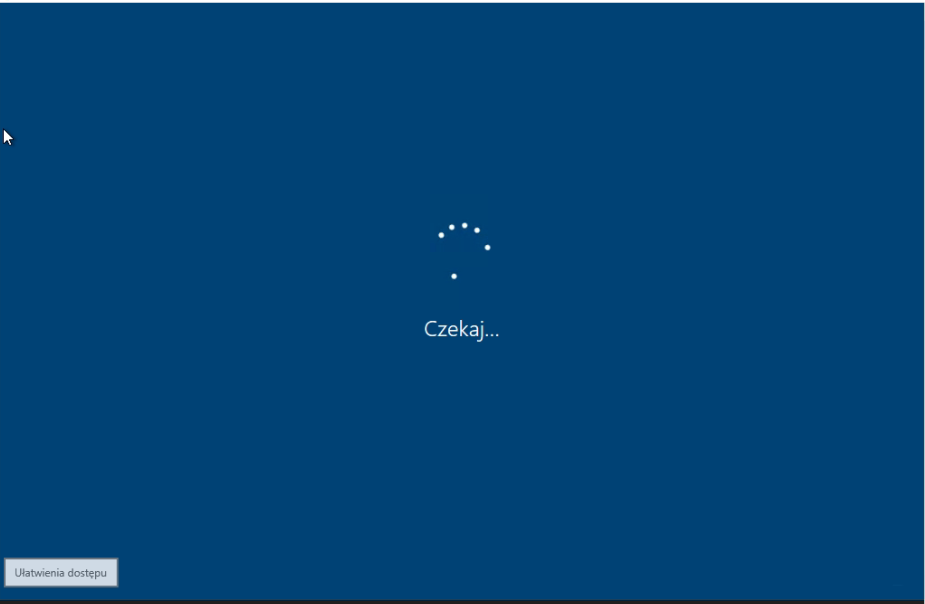
Pytanie jak chcemy skonfigurować urządzenie zalecane: konfiguruj do użytku osobistego zaznaczamy i dajemy Dalej
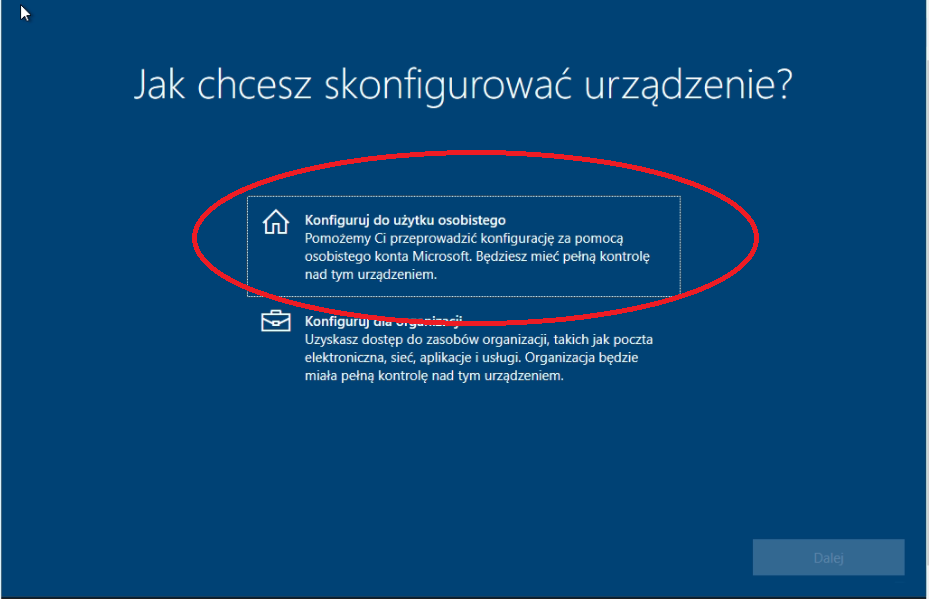
W kolejnym oknie wybieramy konto w trybie offline!!
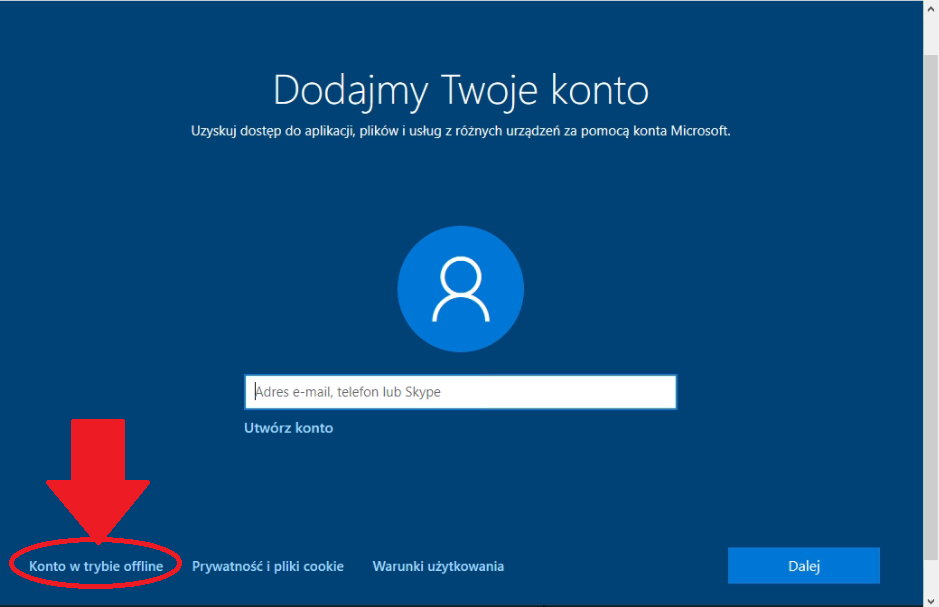
Następne okno ograniczone doświadczenie
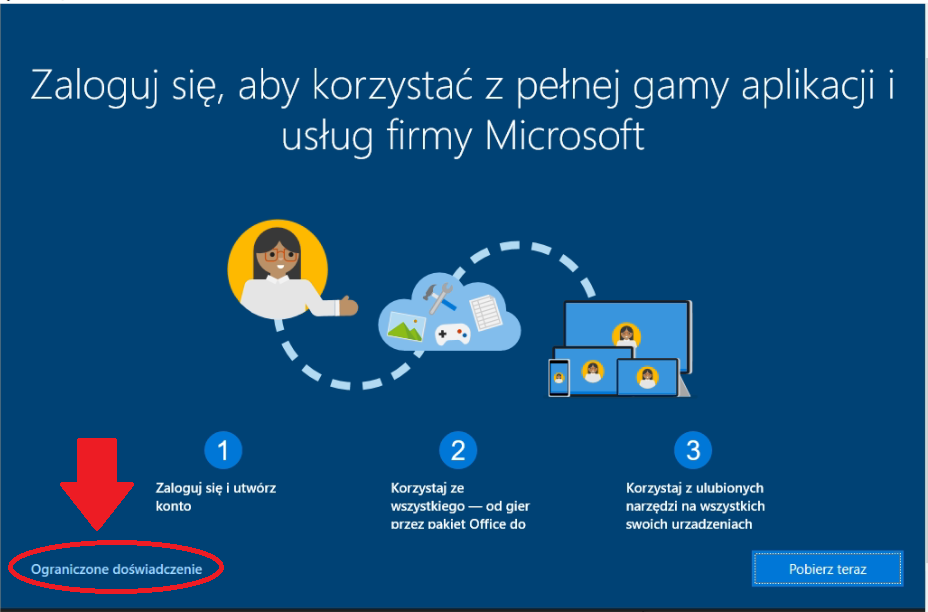
Teraz podajemy nazwę użytkownika która powinna być ustalona z informatykiem (administratorem sieci) szkolnym,
dajemy Dalej
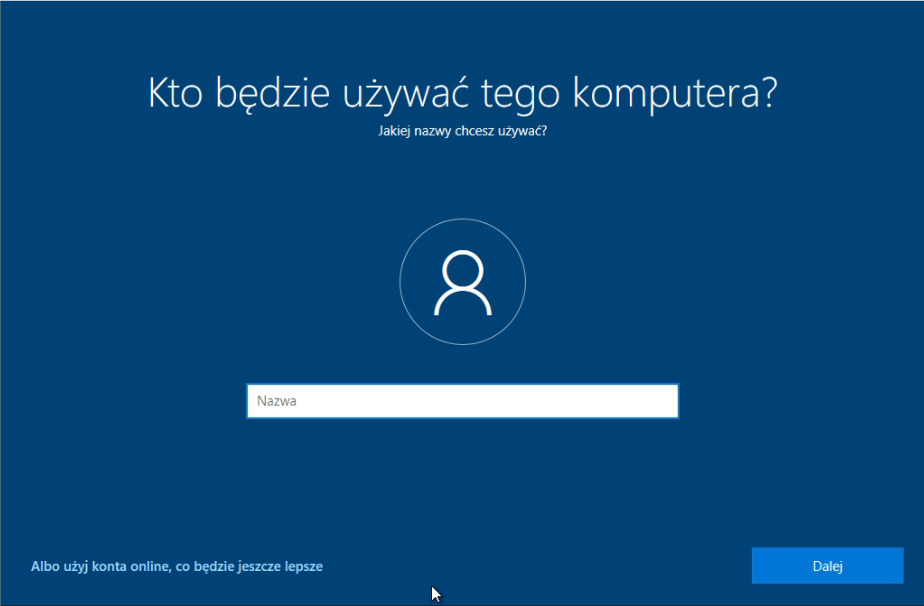
Podajemy hasło (Jeśli go nie chcemy pozostawiamy to pole puste)
Zalecamy aby każde konto było zabezpieczone odpowiednio skomplikowanym hasłem – należy skonsultować z informatykiem szkolnym oraz Inspektorem Ochrony Danych w placówce.
dajemy Dalej
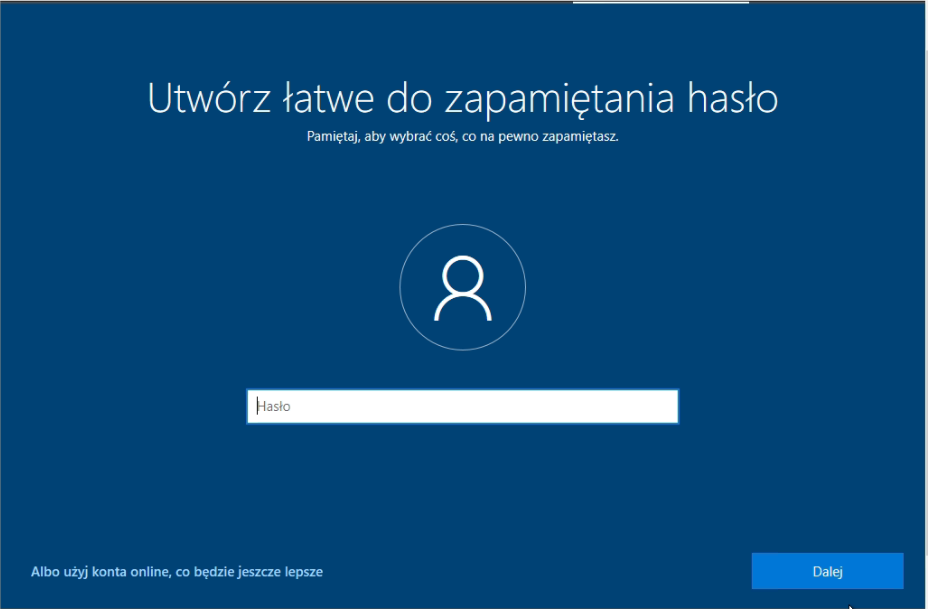
W kolejnych oknie wybieramy sami czy chcemy tą usługę czy nie
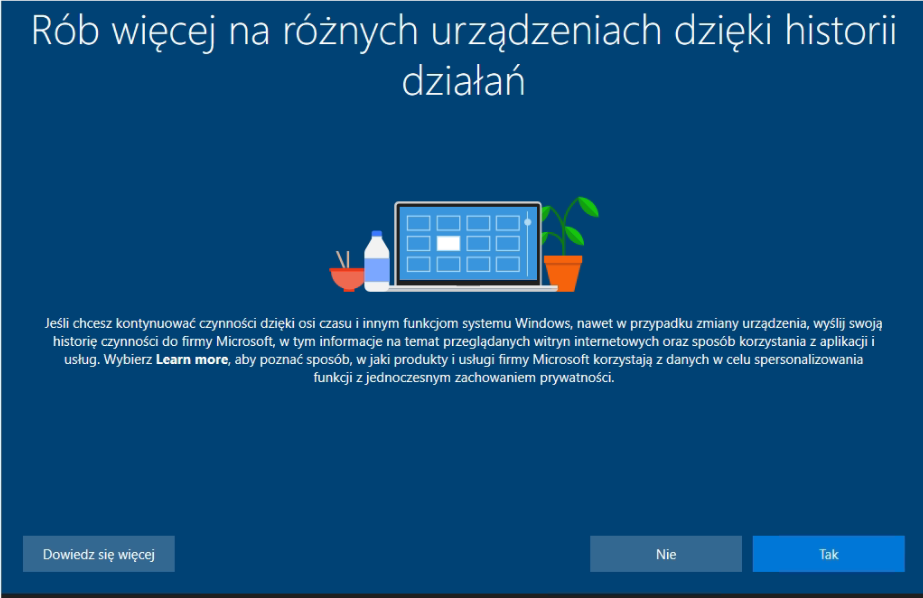
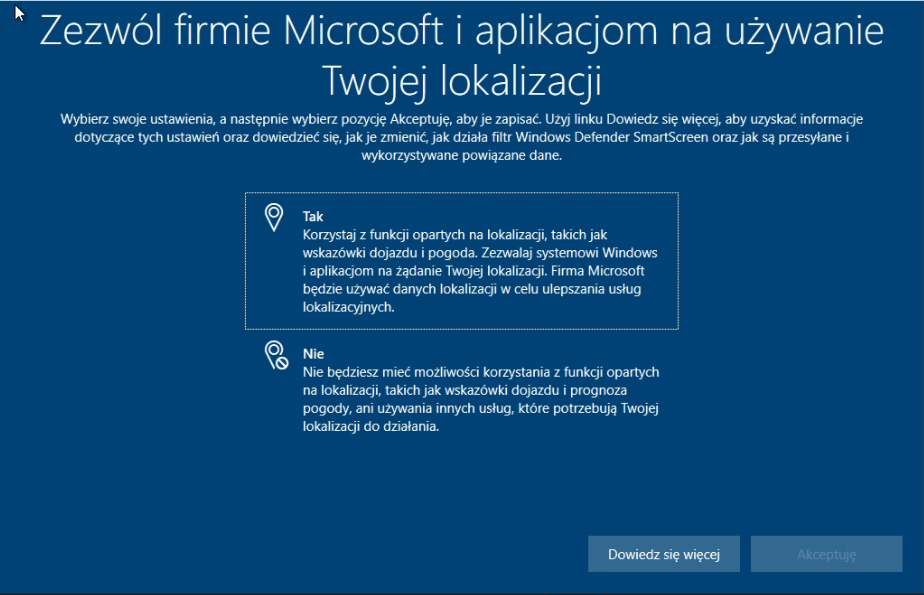
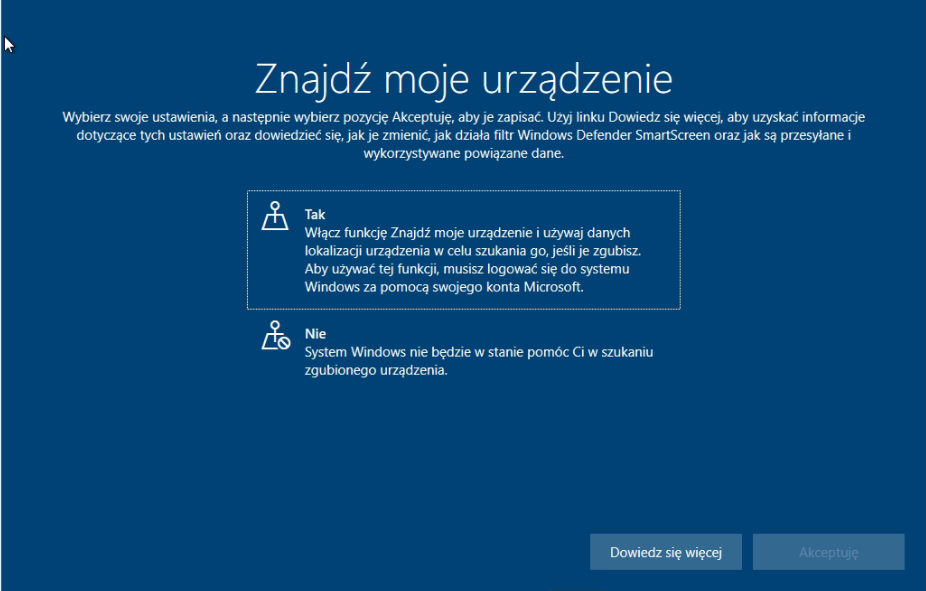
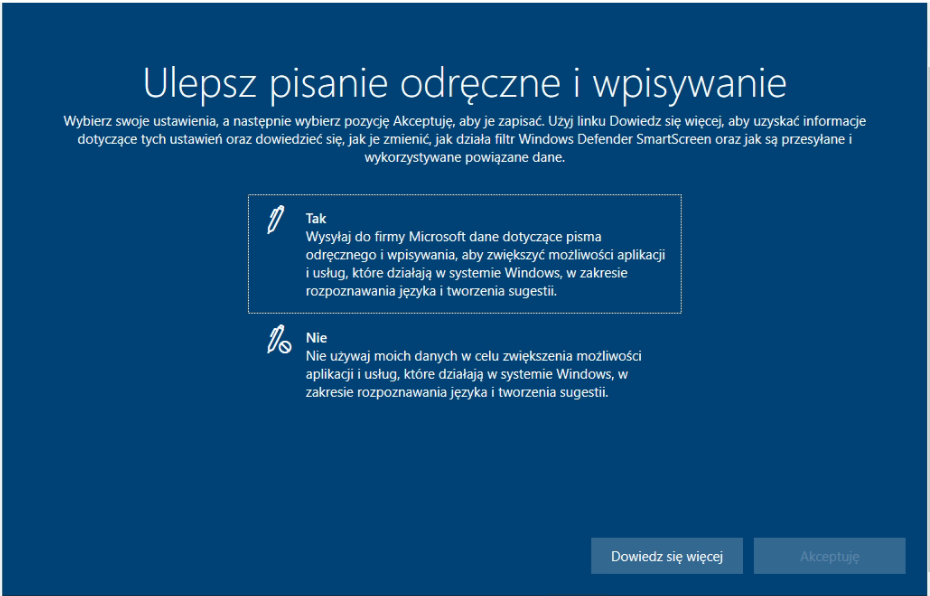
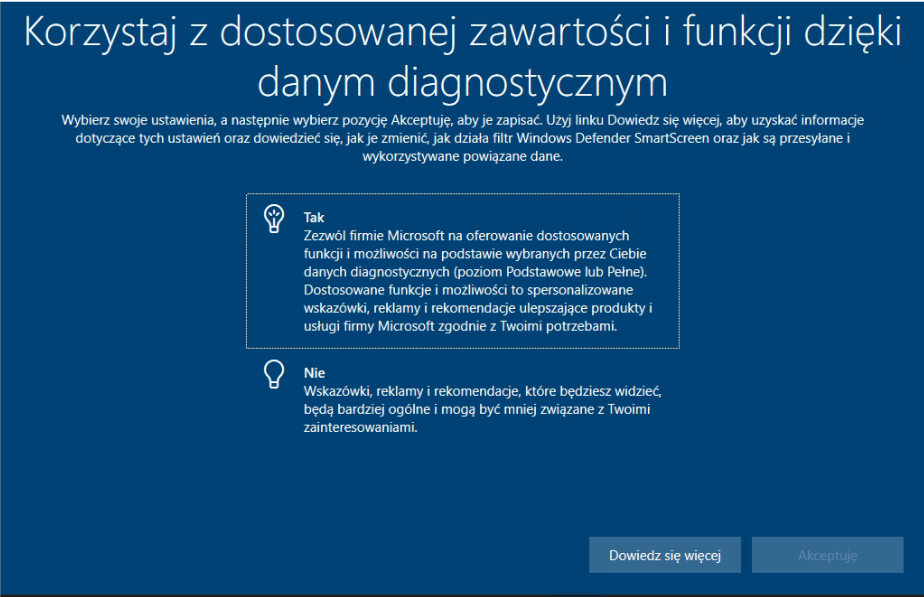
Możemy teraz podać dane aby ułatwić proces pomocy technicznej oraz gwarancji:

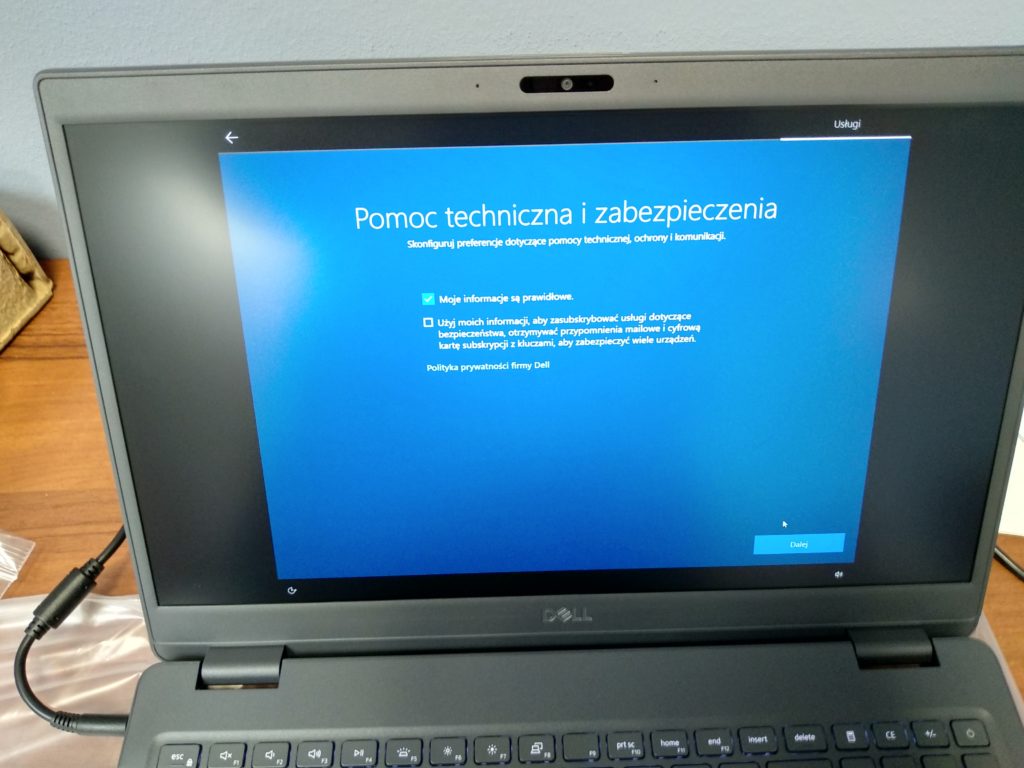
Teraz należy odczekać aż system się skonfiguruje
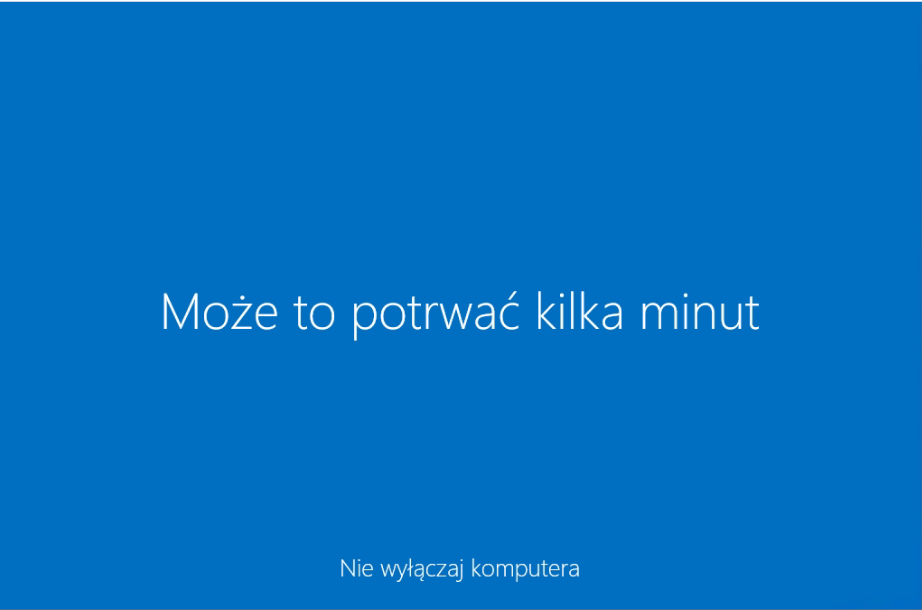
Możemy już zacząć korzystać z systemu MS Windows 10
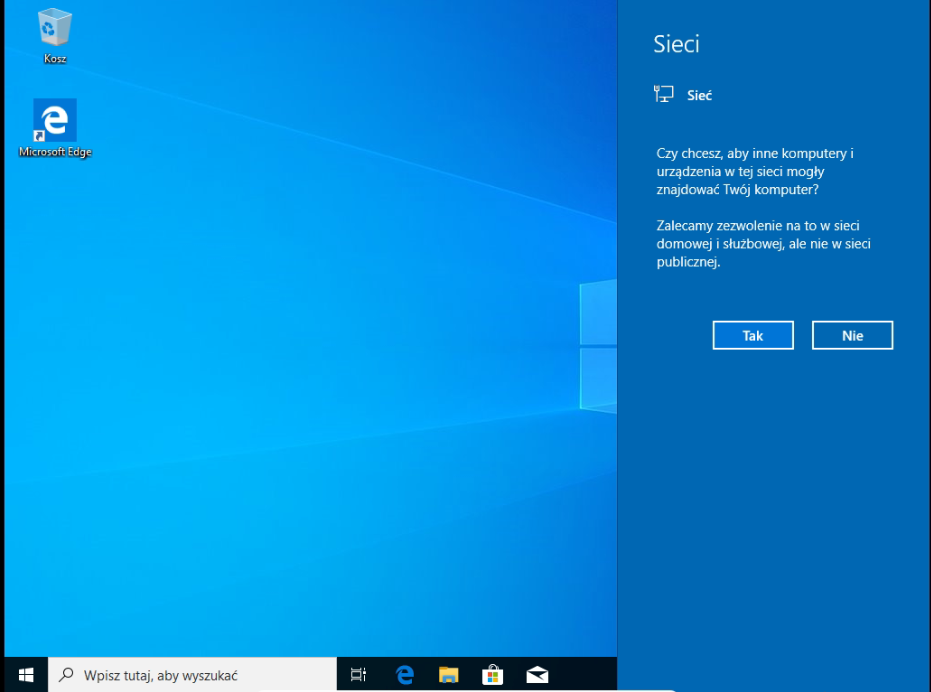
Link jak pobrać i zainstalować pakiet office 365